DRIVER_PAGE_FAULT_IN_FREED_SPECIAL_POOL i Windows 10

Hvis du mottar DRIVER_PAGE_FAULT_IN_FREED_SPECIAL_POOL BSOD Feil i Windows 10 med feilkode 0x000000D5, 0xb10BBD9E, 0x0D82DA24, 0Xfecd479D, 0x779827CB, da kan disse feilsøkingstipsene hjelpe deg med å løse problemet. Dette indikerer at en driver har referert minne som tidligere ble frigjort, og at alternativet Driver Verifier Special Pool har fått driveren til å få tilgang til minne som tidligere ble frigjort.

DRIVERSIDE FEIL I FRI SPESIALPOOL
Å fikse DRIVER_PAGE_FAULT_IN_FREED_SPECIAL_POOL BSOD feil, kan du prøve følgende:
- Kjør Blue Screen Troubleshooter
- Kjør Microsofts Online Blue Screen Feilsøkingsverktøy
- Bruk Driver Verifier
- Oppdater SSD-firmware
- Oppdater eller Sett inn enhetsdriveren på nylig installert maskinvare.
- Deaktiver maskinvareakselerering.
La oss se hvordan du skal gå om disse forslagene.
1] Kjør Blue Screen Troubleshooter
For enkelhets skyld har Microsoft sendt en feilsøkingsprogram for Blue Screen for dine spesifikke problemer direkte i Innstillinger-appen på Windows 10. På Innstillinger-siden må du velge Blå skjerm under Finn og reparer andre problemer. Påfør reparasjonen som anbefales og deretter, Lukk feilsøkingsprogrammet.
2] Kjør Microsofts Online Blue Screen Troubleshooter
Du kan også besøke Microsofts nettsted for å kjøre den elektroniske Blue Screen Troubleshooter. Du vil se en enkel veiviser som vil gå deg gjennom prosessen med feilsøking av blå skjermer.
3] Bruk Driver Verifier
Deretter bør du kjøre Driver Verifier-programmet på PCen. Det vil bidra til å feilsøke, identifisere og løse vanlige problemer med enhetsdriveren. Dette programmet er bygget for å finne ut listen over usignerte drivere i systemet som forårsaker BSOD.
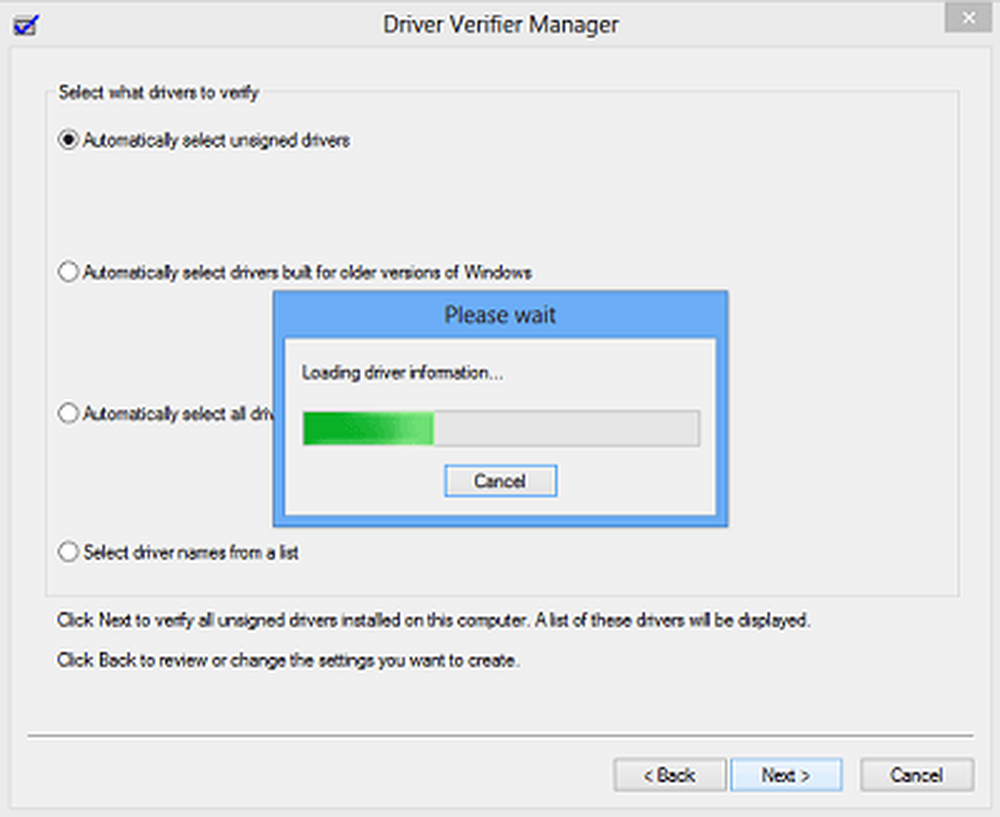
Etter dette kan du feilsøke enhetene fra listen ved å laste ned en ny versjon, fjerne den fra systemet, og la Windows fikse det for deg. Du kan også velge å tilbakestille, oppdatere, deaktivere eller avinstallere den aktuelle driveren.
4] Oppdater SSD-firmware

Hvis du nylig har installert en SSD i datamaskinen, og du har begynt å få dette problemet, må du kanskje oppdatere SSD-fastvaren. For det kan du laste ned Intel Solid State Drive Toolbox fra den offisielle nettsiden. Den er kompatibel med Windows 7 og alle nyere versjoner, inkludert Windows 10.
5] Installer eller oppdater enhetsdriveren for nylig installert maskinvare
Hvis du nylig har installert ny maskinvare, men du ikke har oppdatert driveren, må du kanskje enten oppdatere driveren eller avinstallere og deretter installere driveren på nytt. Dette innlegget viser deg hvordan du oppdaterer eller installerer enhetsdrivere. Du kan bruke Enhetsbehandling eller laste ned driveren fra produsentens nettsted.
6] Deaktiver maskinvareakselerering
Du kan deaktivere maskinvareakselerasjon hele systemet eller for et bestemt program som Chrome, og se om det hjelper deg.
Flere forslag her: Fix Windows Stopp Feil eller Blå Skjerm av Død



